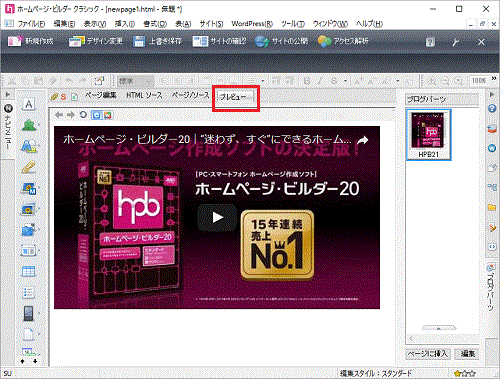インターネット上で提供されているYouTube動画を、ページ内に貼り付けることができます。
※以下の画面はホームページ・ビルダー21のものですが、ホームページ・ビルダー21以外のバージョンでも、ほぼ同様の操作で行うことができます。
■操作
- YouTubeのサイトへアクセスし、使用する動画を表示したら、[共有]をクリックします。
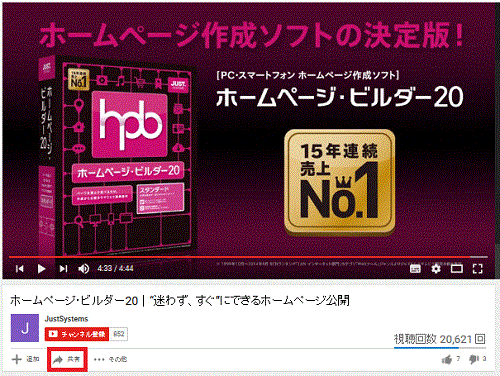
- [埋め込みコード]をクリックします。
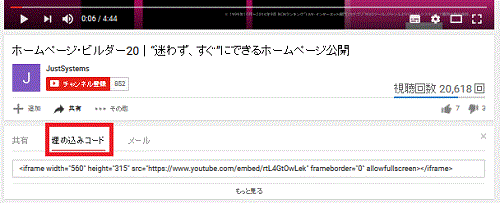
- 表示された埋め込みコードの全文字列を選択し、右クリックして[コピー]を選択します。
- ホームページ・ビルダーに画面を切り替えて、メニューバーから[ツール-ブログ-ブログパーツビューの表示]を選択します。
画面右側に、ブログパーツビューが表示されます。
- ブログパーツビュー上で右クリックして[ブログパーツの登録]を選択します。
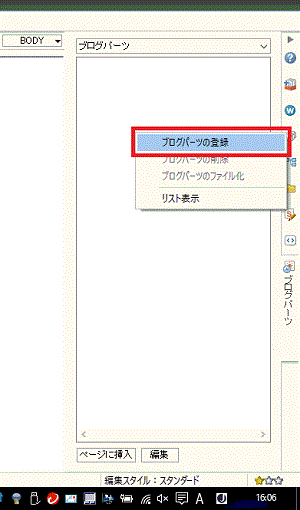
[ブログパーツビューの挿入]ダイアログボックスが表示されます。
※[ブログパーツデータのURL変換確認]ダイアログボックスが表示された場合は、[はい]をクリックします。
- [ブログパーツビューの挿入]ダイアログボックスの[クリップボードから]タブには、コピーしたソースが表示され、プレビューには動画イメージがプレビューされます。
- [登録名]に任意の登録名を入力して[OK]をクリックします。
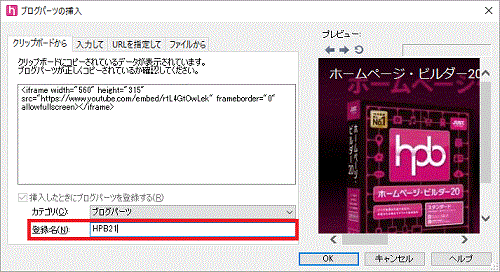
※コードをコピーしたあとに、別の要素をコピーしてしまうと、クリップボードの内容が書き換えられてしまうので注意してください。
- ブログパーツビューに動画が登録されます。挿入するページを開き、ドラッグ&ドロップすると貼り付けられます。
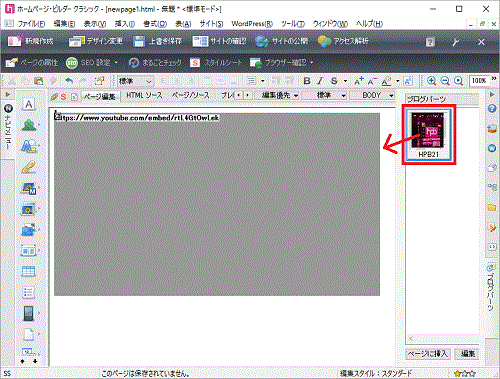
- プレビュー画面で確認します。